”Protopage” My Yahoo!の代替サービスを検討 / I Tried to Use “Protopage” as a Start Portal Page Instead of “My Yahoo!” Service. |
|
|---|
|
ProtopageだけでなくGoogleサイトでもポータル・ページを構築しています。そちらも是非ご覧ください。
参考;”Googleサイト” My Yahoo!の代替サービスを検討
目次
- 1 My Yahoo!が終わる!
- 2 検討した代替サービス
- 3 Protopageを使ってみることにした
- 4 Protopageへの登録
- 5 Protopageの設定~検索バー
- 6 Protopageの設定~ブックマーク
- 7 Protopageの設定~RSS
- 8 Protopageの設定~天気予報(ブログパーツ)
- 9 Protopageの設定~株価ウィジット(ブログパーツ)
- 10 Protopageの設定~外部Webページの表示(他のポータルなどのの表示)
- 11 Protopageの設定~Googleカレンダー
- 12 Protopageの設定~Twitterタイムライン
- 13 Protopageの設定~ヤフオク(マイオークション)
- 14 iGoogleのガジェットが使える場合もある
- 15 その他、使う人によっては便利な機能
- 16 画面の体裁
- 17 タブと公開範囲の設定
- 18 広告が表示されるようになった
- 19 重い!
- 20 まとめ
My Yahoo!が終わる!
My Yahoo!は2016年9月29日、15時ごろにサービスを終了いたします。
出典;My Yahoo!スタッフブログ
きましたね。無料サービスですから仕方がないのですが、スタート・ポータル・ページ=ブラウザの最初の画面として使っていたのに残念です。自分だけでなく、家族みんなで使っていたので代替サービスをさがさなければなりません。そもそもブックマークサービスが終わってしまった時点で我が家ではかなり不便になっていました。過去にiGoogleのサービスが終了した際にも同様の”祭り”が起きていたようで、その時の情報などを手掛かりに、新しいスタート・ポータル・ページを検討してみました。
私のポータルへの要件は以下です。(My Yahoo!でやっていたこと)
- Yahoo!検索バーがある(私はGoogle検索ではなくYahoo!検索派)
- ブックマークができる(Googleブックマークに引っ越したが不便)
- 天気予報がみれる(ピンポイントで、当日と週間)
- RSSリーダーがある(Feedlyと使い分け)
- ファイナンス情報が参照できる(株価など)
- ヤフオクのウォッチリストが見れる
結果として作ってみたポータル(実際に使っているものとは異なるサンプルですが)はこれです。
http://www.protopage.com/itsdiyer
調査や設置に結構苦労したので、まとめてみました。
検討した代替サービス
- Protopage
イギリスのフリーポータルです。日本語にも対応しています。サーチボックスのカスタマイズの手軽さ、デザインの良さ、ウィジットの多さ(海外向けが多いですが)が特徴です。My Yahoo!に比べると重い感じはしたのですが、Ajax処理で操作が止まる感じではありません。機能面や使い勝手では一番しっくりきました。 - Googleサイト
いわゆるCMS;Content Management Systemで、ホームページをスクラッチビルドしていく感じです。組み込めるGoogle Gadgetというガジェットがありますが、iGoogleのサービス停止に伴い、今は新しいものがリリースされていないようです(廃止されたガジェットも多かったようです)。HTMLで直接ホームページを作るイメージで簡単なオリジナル・サイトがすぐに作れそうです。自分用ではありませんが、子どもや高齢の両親のポータルにはよさそうと思いました。 - startme
私のメインブラウザがFirefoxなので、アドオンがあるstartmeも検討してみました。機能として必要最低限はありそうですし、Firefoxのアドオンとして機能するのは魅力でしたが、ウィジットや処理の重さがProtopageより気になりました。日本語対応もProtopageより弱いと感じたので、途中で評価をやめてしまいました。 - Netvibes
フランスのポータルサイトで有料版と無料版があります。iGoogleからの乗り換えは一番多かったようです。日本でもサードパーティがNetvibesのウィジットを提供したりしており、メジャーなポータルと言えます。ただ、私はProtopageで満足してしまったのでNetvibesは評価しませんでした。後日、試してみる価値はありそうです。
Protopageを使ってみることにした
試しに使ってみたところ、Protopageで運用ができそうです。Protopageに登録してカスタマイズしてみることにしました。
また、家族(子どもや高齢の両親)は、簡単な構成のポータルで良いので、こちらはGooglサイトを使ってスタートページを用意することにしました。
参考;”Googleサイト” My Yahoo!の代替サービスを検討 / I tried to use “Google sites” as start portal page instead of “My Yahoo!” service.
Protopageへの登録
登録しなくても、Protopageのサイトにアクセスすれば、すぐに利用できますが、48時間で設定が消えてしまいます。
- “Register now”をクリックして、登録をしましょう。
- 必要な情報を入力します
1. Choose a name for your Protopage
URLを設定します。7文字以上で、ProtopageのURLとしてまだ使われていない文字列の入力が必要です。
2. Page sharing
自分だけのスタートページにするなら”Private”です。(サンプルページはPublicで作りました)
3. Choose a password
パスワードです。
4. Enter your name and email to receive your Protopage activation link
本登録をするためのアクティベーションリンクを送ってもらうメールアドレスです。 - ”私はロボットではありません”にチェック(簡単な画像による確認があります)をして”Email me my activation link!”をクリックしましょう。
- Protopageからメールがきますのでアクティベーションします
メール名;Your activation email for Protopage.com/(指定したURL)
メールの中にアクティベーションリンクがありますので、そこにアクセスすれば、アクティベーションされ、指定したURLで自分のページが開きます。
これでずっとスタートページとして使える準備ができました。
Protopageの設定~検索バー
これがとても便利です!1つの検索バーで様々なエンジンに検索をかける(メタ検索ではない)ことができます。
グローバルに様々なエンジンがプリセットされいて、選択することができます。日本のエンジンもそれなりに登録されています。検索バーの右側にある”三”マークをクリックすると検索エンジンの設定ができます。検索エンジンは”×”で削除したり、ドラッグ&ドロップで順番を入れ替えたりすることができます。設定の変更はできないので、表記や検索URLを変えたいときは一度削除してから再登録するとよいでしょう。
ただ、日本のエンジン登録は少ないので”Advanced”の設定を使って、手動で設定するのが便利です。
設定方法
- Search title;検索バーに表示する文字列です。短くてわかりやすいものを設定しましょう。
- Search URL;検索エンジンのURLです
- Search results URL;検索結果のURLです
”Search results URL”の確認方法です。
Yahoo!での検索を例にして説明します。
検索URLは
https://search.yahoo.co.jp
で、このURLで”中間管理職”と検索すると以下のようなURLで結果が得られます。
https://search.yahoo.co.jp/search?ei=UTF-8&fr=sfp_as&aq=-1&oq=&p=中間管理職&meta=vc%3D
※”中間管理職”は半角文字にエンコード(変換)されている場合があります。
この場合、検索文字列をURL中にパラメーターとして”p=xxx”という形式で埋め込んでいます。また、パラメーターは順番の入れ替えが可能なので、上記のURLから”p=”を最後にして、
https://search.yahoo.co.jp/search?ei=UTF-8&fr=sfp_as&aq=-1&oq=&meta=vc%3D&p=
というURLを”Search results URL”として設定します。 - ”Add”をクリックしましょう
- 検索エンジン一覧の末尾に新しく登録されますので、ドラッグ&ドロップで順番を入れ替えましょう
以下はサンプルページに登録した検索エンジンの設定(URL)です。
- Yahoo!
Search URL
https://search.yahoo.co.jp
Search results URL
https://search.yahoo.co.jp/search?ei=UTF-8&fr=sfp_as&aq=-1&oq=&meta=vc%3D&p= - Wikipedia
Search URL
https://ja.wikipedia.org/wiki/
Search results URL
https://ja.wikipedia.org/wiki/ - 英辞郎
Search URL
http://www.alc.co.jp/
Search results URL
http://eow.alc.co.jp/search?q= - Weblio辞書
Search URL
http://www.weblio.jp/
Search results URL
http://www.weblio.jp/content/ - ヤフオク!
Search URL
http://auctions.yahoo.co.jp/
Search results URL
http://auctions.search.yahoo.co.jp/search?auccat=&tab_ex=commerce&ei=utf-8&aq=-1&oq=&sc_i=&fr=auc_top&p= - Amazon
Search URL
https://www.amazon.co.jp/
Search results URL
https://www.amazon.co.jp/s/ref=nb_sb_noss?__mk_ja_JP=%E3%82%AB%E3%82%BF%E3%82%AB%E3%83%8A&url=search-alias%3Daps&field-keywords= - ヨドバシ.com
Search URL
http://www.yodobashi.com/
Search results URL
http://www.yodobashi.com/ec/category/index.html?cate=&word= - Googleマップ
Search URL
https://www.google.co.jp
Search results URL
https://www.google.co.jp/maps?q= - Yahoo!画像検索
Search URL
http://image.search.yahoo.co.jp/
Search results URL
http://image.search.yahoo.co.jp/search?ei=UTF-8&aq=-1&p= -
Google画像検索(”改変後の再使用が許可された画像”;ブログでの利用に便利)
Search URL
https://www.google.co.jp
Search results URL
https://www.google.co.jp/search?hl=ja&site=imghp&tbm=isch&source=hp&biw=1536&bih=708&hl=ja&tbm=isch&tbs=sur:fmc&q= - タダピク
Search URL
http://www.tadapic.com
Search results URL
http://www.tadapic.com/#gsc.q= - Google
Search URL
https://www.google.co.jp
Search results URL
https://www.google.co.jp/search?hl=ja&btnG=Google+%E6%A4%9C%E7%B4%A2&lr=&gws_rd=ssl&q=
Protopageの設定~ブックマーク
ポータル上部にある”Add widgets”をクリックします。
”Bookmarks”をクリックすると”Bookmarks”のボックスが現れますので、ポータルサイトの好きな場所にドラッグ&ドロップします。
ドロップした後”edit”をクリックすればリンクを追加したり、内容変更や順番(↑↓をドラッグ&ドロップ)を変更したり”×”で削除したりできます。”Save”をクリックして保存するのを忘れないようにしましょう。
Protopageの設定~RSS
ポータル上部にある”Add widgets”をクリックします。
“Add a news feed URL directly”にfeedしたいニュースのxmlを入力し、”Go”をクリックするとニュースウィンドウが作成されるので、ドラッグ&ドロップでポータルサイトの好きな場所にドロップします。”edit”をクリックすることで体裁を設定することができます。
また、RSSに対応していないページもfeedできます。私はPage2Feed APIを使っています。livedoorの実験サービスですがIDなどは不要で、livedoor readerに特化ということですが、その他のRSSリーダーでも使用できます。
例えば、Yahoo!ニュースの株式カテゴリのみではRSS配信していません。これをPage2Feed APIで変換すると以下になります。
http://ic.edge.jp/page2feed/preview/http://news.yahoo.co.jp/hl?c=biz&t=l
このURLを使ってRSSフィードとしてガジェットを挿入できました。
”もっと見る”などが入っているのは愛嬌で、editで件数を減らして対応します。
Protopageの設定~天気予報(ブログパーツ)
私は天気予報にピンポイント天気予報を使っています。
トップページー>ブログパーツー>ビルダーページとクリックします。
ビルダーページで好みの地域、デザインの天気予報を作成しましょう。
作成されたコードをコピーします。
ポータル上部にある”Add widgets”をクリックします。
”Web widget code”をクリックすると”Web widget”のボックスが現れますので、ポータルサイトの好きな場所にドラッグ&ドロップします。
ドロップした後”edit”をクリックすれば”Paste your code here”というテキストボックスがありますので、そこにピンポイント天気予報のビルダーページで作成したコードを張り付けて”Save”で保存すると天気予報がポータル上に表示されます。
Protopageの設定~株価ウィジット(ブログパーツ)
私は以下の2つのブログパーツを使っています。
各々のサイトでコードを作成したら、”Web widget”で貼り付ける手順は天気予報と同じです。
Protopageの設定~外部Webページの表示(他のポータルなどのの表示)
ポータル上部にある”Add widgets”をクリックします。
”Web page”をクリックすると”Web Page”のボックスが現れますので、ポータルサイトの好きな場所にドラッグ&ドロップします。
ドロップした後”edit”をクリックし、表示したい外部Webページの設定を行います。
- Web site address;表示したい外部WebページのURLです
- Never display scrollbars;チェックするとボックス内のスクロールバーを表示しません
- Vertical offset;表示位置を縦(上から)にどれだけずらすかです。不要な広告などが上部にある場合はオフセットするとよいでしょう
- Horizontal offset;表示位置を横に(左から)どれだけずらすかです。サイドバーなどが不要な場合はオフセットするとよいでしょう
最後に”Save”をクリックして保存するのを忘れないようにしましょう。
参照する外部Webページによってはセキュリティによって、この機能でも埋め込みできないページがあります。その場合は諦めるしかありません。
Protopageの設定~Googleカレンダー
あらかじめ、ブラウザでGoogleカレンダーにログオンしておきましょう。
ポータル上部にある”Add widgets”をクリックします
”Google Calender”をクリックすると”Google calender”のボックスが現れますので、ポータルサイトの好きな場所にドラッグ&ドロップします。
ドロップした後”edit”をクリックすれば”Email address for calender”というテキストフィールドがありますので、そこにメールアドレスを入力して”Save”で保存するとGoogleカレンダーがポータル上に表示されます。
Protopageの設定~Twitterタイムライン
ポータル上部にある”Add widgets”をクリックします
”Twitter timeline”をクリックすると”Twitter timeline”のボックスが現れますので、ポータルサイトの好きな場所にドラッグ&ドロップします。
ログインするためにボックス内の”Continue…”をクリックします。
すると”Please click here to authorize”というリンクが現れるので、クリックするとTwitterの認証画面が出ます。ユーザ名かメールアドレスとパスワードを入力してTwitter認証しましょう。
すると、Twitterのタイムラインがポータル・サイトに表示されます。
デフォルトでは以下の表記がでてタイムラインのボックスのサイズが変更できません。
ポータル上部にある”Colors / Settings”をクリックして”Prevent news widgets from height auto-sizing”にチェックを入れ”Save”すると、サイズが変更できるようになります。
Protopageの設定~ヤフオク(マイオークション)
あきらめました。
YahooサービスAPIをつかってウィジットを作成しようとしたのですが、手間暇を考えると、ブックマークからのリンクで私は必要十分でした。でも、My Yahoo!にあったウォッチリストが欲しいという人は多いでしょうね...。いつか時間のあるときに再トライしてみたい気もしますが、ニーズも多そうなので、誰かやらないかなと様子見です。
【PHP】Yahoo! ID連携でヤフオク(マイ・オークション)データを取得
iGoogleのガジェットが使える場合もある
比較的日本語版が多いiGoogleガジェットがProtopageに流用できる場合があります。
- ポータル上部にある”Add widgets”をクリックします。
- “Web widget code”をクリックするとWeb wedgitというウィンドウが作成されるので、ドラッグ&ドロップでポータルサイトの好きな場所にドロップします。
- iGoogleのxmlファイルを開き、Contentタグの内容をコピーします。<Content type=”html”>と</Content>で挟まれたHTMLやJava Scriptで記述部分です。
参考;”Googleサイト” My Yahoo!の代替サービスを検討 - Protopage上に配置したウィンドウの”edit”をクリックし、編集画面の”Paste your code here”にコピーしたiGoogleのコードを貼り付けます。
- ”Save”をクリックしてウインドウ設定を保存します。
これでiGoolgeのガジェットが使える場合があります。試しにサンプルページにはiGoolgeガジェットの駅前探検倶楽部を一番下へ追加してみました。何でもOKではありませんが、使えるものもありそうですね。
その他、使う人によっては便利な機能
私は使っていませんが、Protopageでは以下もできます。ポータルで利用したい人は多いかもしれません。
- メール表示
- ToDo(付箋)
- 時計
- 写真(画像)
また、サードパーティ製のウィジットもグローバルでそれなりに数があります。が、私はグっとくるものがあまりなかったです。数は多いので、自分好みのものを探してみるのは楽しいかも。
”Add widgets”->”Add a user contributed widget”->”Explore the widget showcase”でウィジットのブラウズができます。
画面の体裁
ポータル上部にある”Colors / Settings”をクリックすると、
- 壁紙
- 画面の体裁
- 既読の挙動
- フォント
- ウィジットの色
などが変更できます。
タブと公開範囲の設定
タブの右側にあるプルダウンメニューボタンをクリックすると、タブと公開範囲の設定ができます。
ポータル初期設定で設定した、公開範囲や、タブの名前、色、属性を付けたカテゴリー分けタブなどが設定可能です。
広告が表示されるようになった
暫く便利に使っていましたが、使っているうちに検索バーの上に、広告が表示されるようになりました。
広告を消すためには2.49$/月...。無料サービスなので仕方ないですが、最初は表示されていなかったので、アレレと思いました。気にする人は注意が必要です。
重い!
なんだかブラウザが重いなぁ、Firefoxのバージョンアップで重くなったのかなと思っていたら、最初のProtopageのページそのものが重く、スペックの低いノートパソコンなどでは、負荷が高くなっていることがわかりました。しかも、RSSなどで自動更新しますので、ずっと負荷が高い状況...
対応策として、ブックマークなど負荷の低いアイテムのみのタグを作成し、必要に応じてタグを切り替えることにしました。これも残念なポイントです。引き続きRSSの更新タイミングなどの調整をしてみようと思います。他のポータルは軽いのでしょうか。少なくともMy Yahoo!よりはかなり重いです。
まとめ
My Yahoo!が廃止になるのでProtopageでスタート・ポータル・ページを作ってみました。
サンプルはこれです。
http://www.protopage.com/itsdiyer
よかったところ
- My Yahoo!でやっていたことはほぼできた(ヤフオクウォッチリスト以外)
- 1つの検索バーで複数の検索エンジンをキックでいるのは便利
- 日本語対応されており見た目はとても良い
- GoogleカレンダーやTwitter、メールなど、それなりにウィジットが充実している
不満なところ
- 使っているうちに広告が表示されるようになる
- Ajax処理で待ち時間は少ないが、ページ自体は重い
- 表示カラムが基本的に3列(複数列跨いだウィジットは置ける)で融通が利かない
- モバイルブラウザ用の表示設定が無い
- 海外サービスなので日本向けの気の利いたウィジットが少ない(汎用的なブログパーツを使わないといけない)
スタート・ポータル・ページとしてやりたいことはやれたので、しばらくはProtopageとお付き合いしていくことになりそうです。
– 16th Jul, 2016 / the 1st edition
– 3rd Sep, 2016 / 2nd edition ”iGoogleのガジェットが使える場合もある”を追記
– 11th Sep, 2016 / 3rd edition “タブと公開範囲の設定”を追記

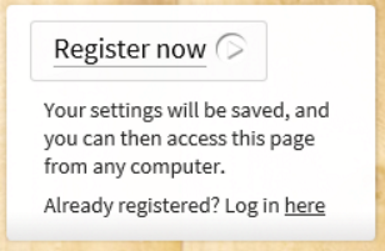
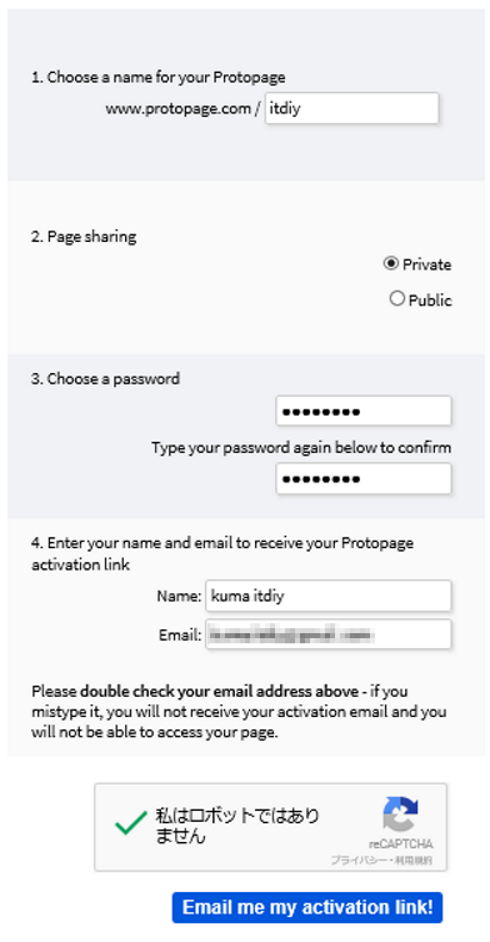

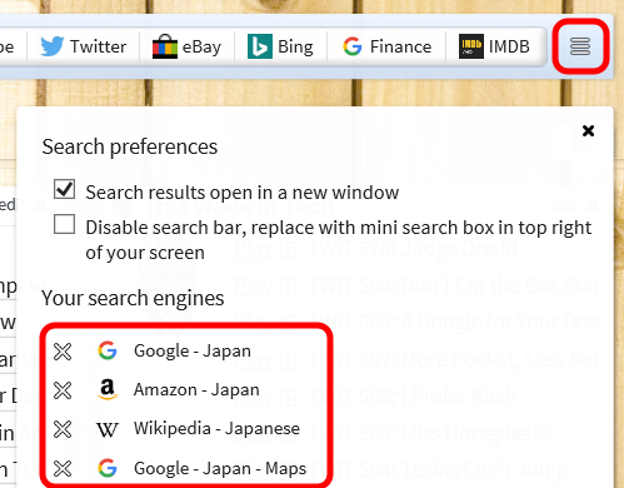
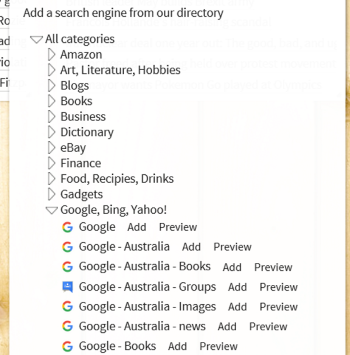
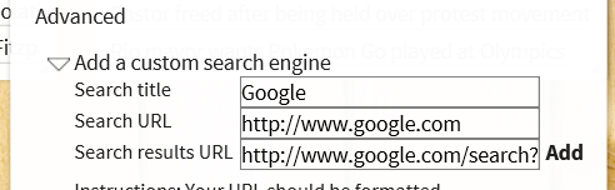
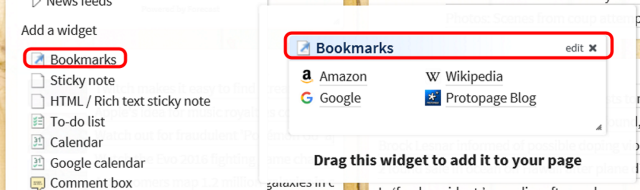
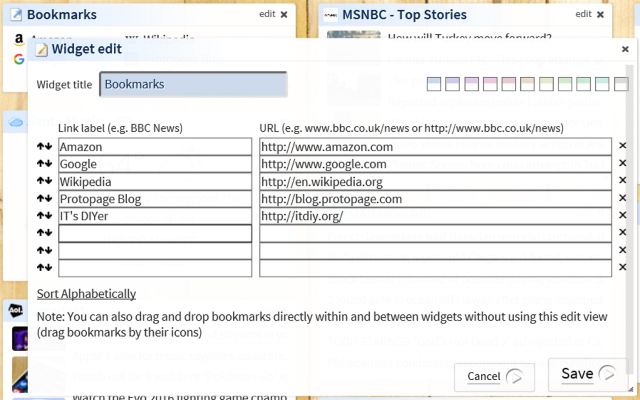
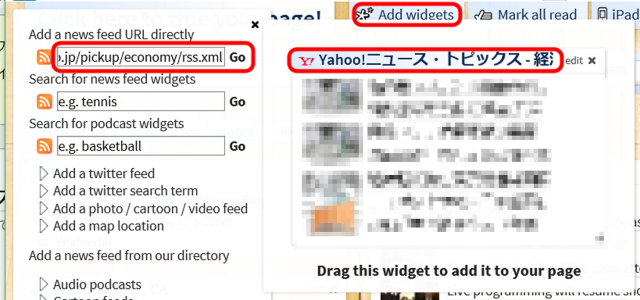
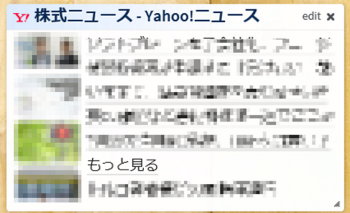
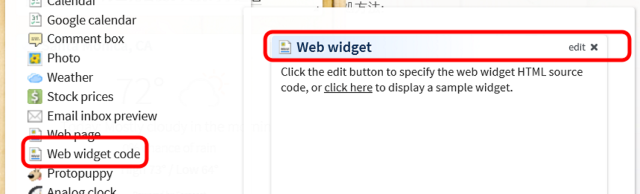
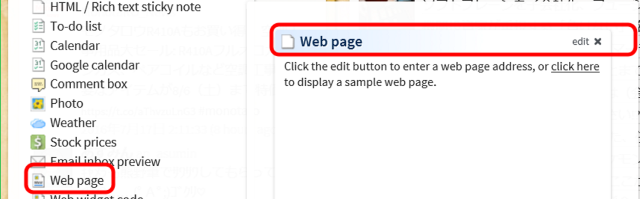
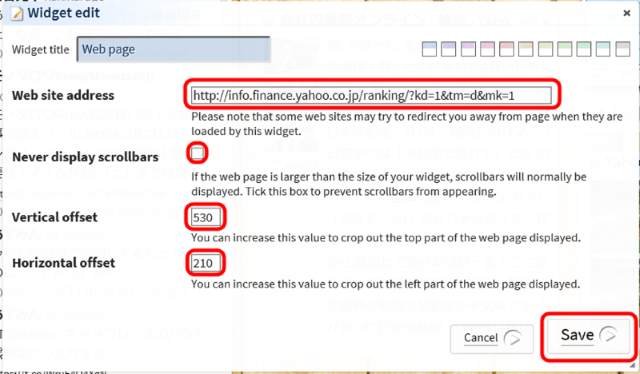
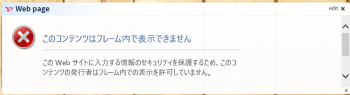
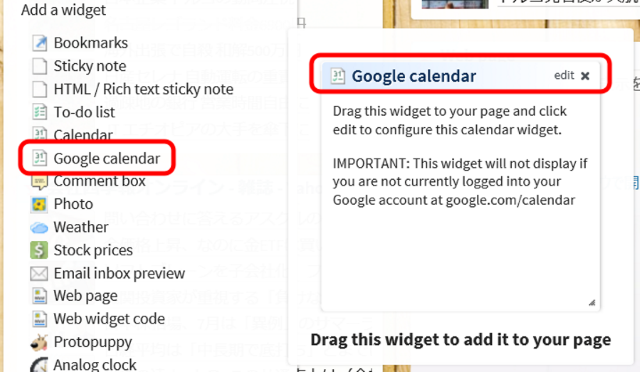
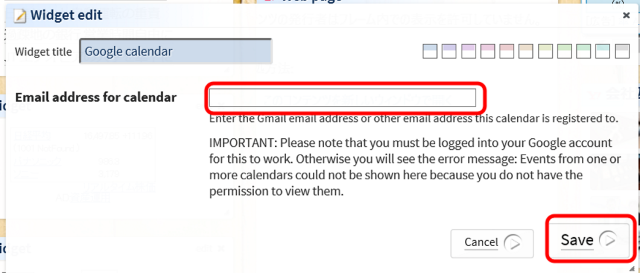
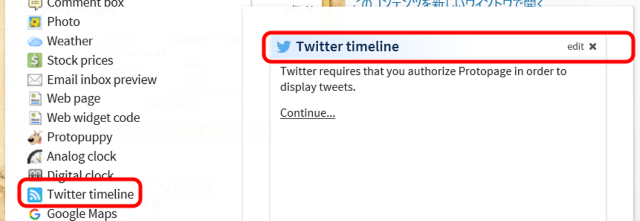
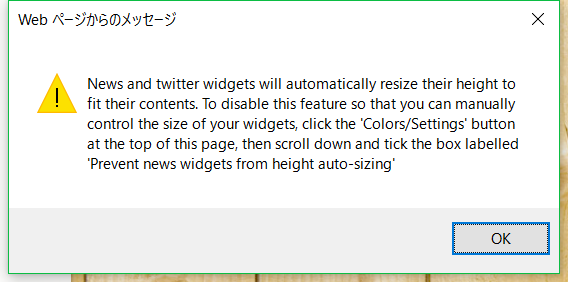
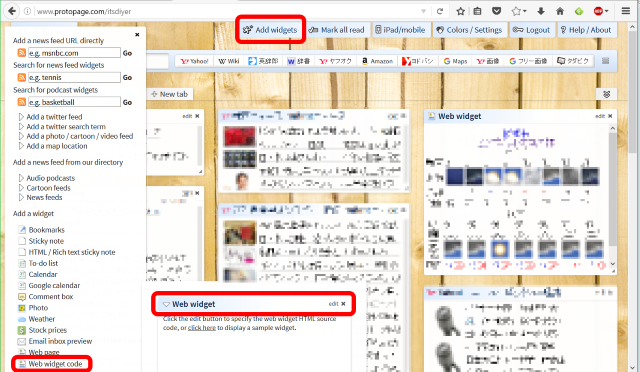
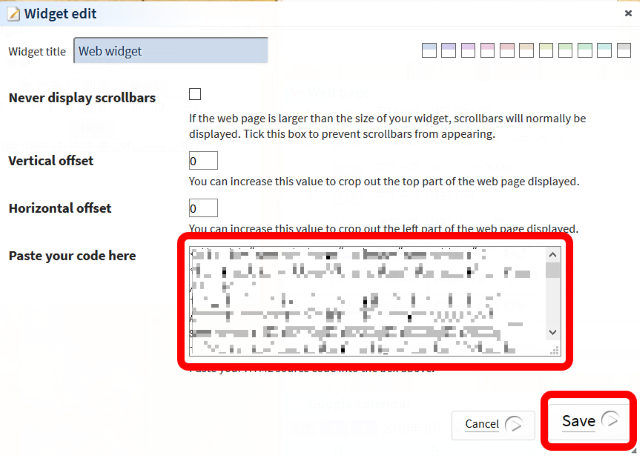
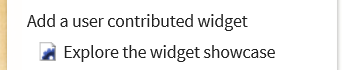
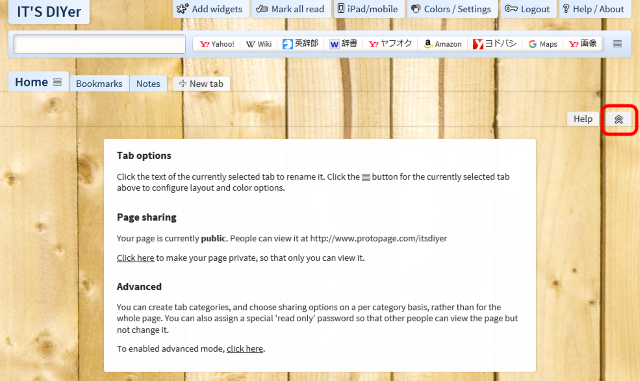


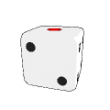



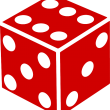

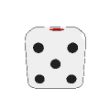
大変有用な情報に助けられました。
ありがとうございます。